Nyligen släppte Microsoft förhandsgranskningen av Surface Duo i form av en emulator för att testa och bygga appar. Så vi installerade emulatorn och tittade detaljerat på programvaran som kommer att driva Surface Duo. Och nu har Redmond-jätten släppt förhandsversionen av Windows 10X som kommer att levereras med Surface Neo - en enhet med dubbla skärmar som fungerar både som en bärbar dator och en surfplatta. På ett sätt är Windows 10X en enorm utveckling för Microsoft eftersom den är byggd med Windows Core OS (WCOS) - en gemensam bas för alla framtida Windows-operativsystem. Så i den här artikeln tar vi en omfattande titt på de visuella aspekterna av Windows 10X och får reda på hur olika det är från Windows 10 när det gäller designspråk och användarupplevelse. Så utan ytterligare fördröjning, låt oss börja.
En tidig titt på Windows 10X
Om du inte är medveten om Windows 10X rekommenderar jag starkt vår förklaring om Windows 10X-funktioner innan vi går vidare. I den här artikeln tittar vi särskilt på de visuella aspekterna av Windows 10X. Även om Windows 10X körs i en emulator är det för första gången vi kan interagera och titta närmare på Windows 10X och Windows Core OS i allmänhet. Så innan något kommer vi att börja med användargränssnittet eftersom Microsoft helt har tänkt om hur ett modernt Windows OS kommer att se ut.
1. Användargränssnitt
De flesta av oss håller med om att Windows inte har gått igenom någon grundläggande förändring i användargränssnittet sedan Microsofts tidiga dagar. Från Windows XP till Windows 10 har du samma startmeny, aktivitetsfält, systemfält, filutforskare, dialogruta etc. Microsoft försökte modernisera sitt gränssnitt med lanseringen av Windows 8 med sitt tunnelbanelook och live-brickor. Det mottogs dock inte och Microsoft gick snabbt tillbaka till startmenyn med Windows 8.1 och 10. Som de säger finns det några inneboende funktioner som definierar ett operativsystem och startmenyn är den nyckelfunktionen för Windows OS. 1 av 1 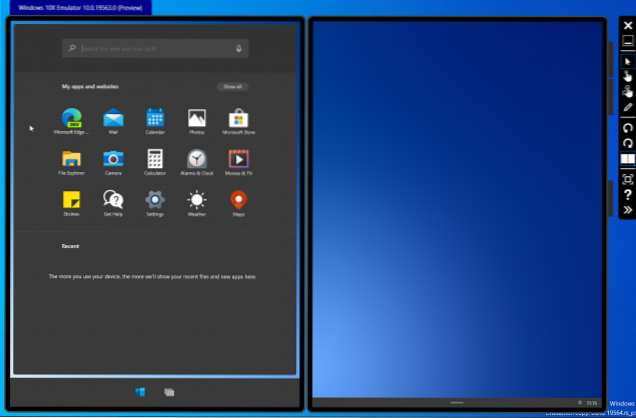
Snabbspolning fram till 2020 och du ser en annan Microsoft som inte bara talar om användargränssnittet utan också bryr sig djupt om användarupplevelsen. Från utseendet på Windows 10X verkar det som om Redmond-jätten har gjort fred med sitt förflutna och skapat något nytt från grunden. På Windows 10X är den grundläggande startmenyn borta och den ersätts av en modern och snygg start. Aktivitetsfältet är centrerat och förblir dolt för att ge dig en användarupplevelse i helskärm. Systemfältet är också borta och nu finns det Action Center. Enkelt uttryckt har Windows 10X förändrat själva karaktären av Windows OS. 1 av 1 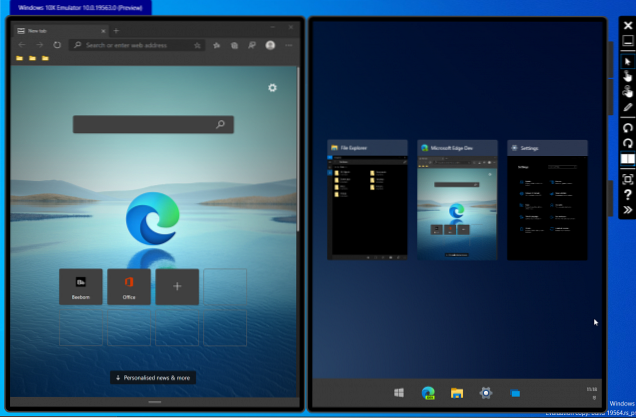
Med detta sagt ger Microsoft dig fortfarande många alternativ för att anpassa aktivitetsfältet och startprogrammet. Men varje element är polerat, onödiga funktioner har tagits bort och användargränssnittet verkar övergripande lätt och snyggt trots att vi kör Windows 10X i en emulator.
2. Användarupplevelse
Nu när vi har pratat om användargränssnittet, låt oss ta reda på hur Windows 10X gör upplevelsen bättre än Windows 10. Jag börjar med "Spanning" eftersom det är en av huvudfunktionerna i Windows 10X. Om du öppnar en app på ena sidan av skärmen öppnas appen på just den sidan frigöra den andra skärmen för andra uppgifter. Detta är en fantastisk funktion för kraftanvändare och multitaskers. Men om du vill använda appen i helskärmsläge kan du helt enkelt dra appfönstret till mitten så spänner det till hela skärmen. Eftersom jag använder Windows 10X på en emulator finns det något fördröjt svar när jag spänner över, men jag tror att det skulle vara sömlöst när jag kör på en verklig hopfällbar enhet som Surface Neo. 1 av 1 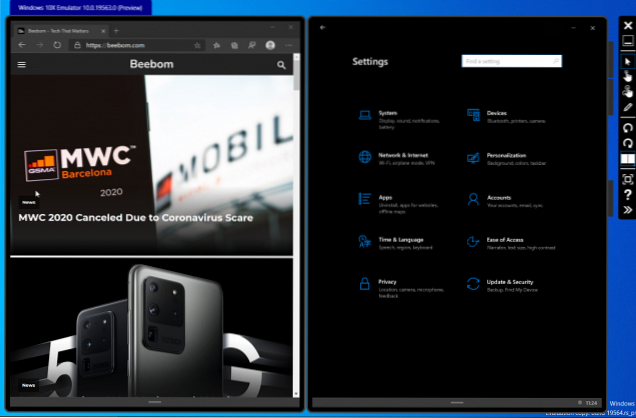
För det andra vill jag prata om flytande och animering. När du navigerar genom Windows 10X känns användargränssnittet ganska snyggt och solidt. Längs vägen märker du också några animationseffekter. Om du till exempel öppnar en app från aktivitetsfältet kommer du att märka menyfliksområdet och det ser coolt ut. Övergången mellan appar görs också smidigt vilket gör att användargränssnittet känns mobil och lätt. Bortsett från det har du gester för att starta, aktivitetsfältet och flytta appar från ett fönster till ett annat. Övergripande, Windows 10X ger en flyktig känsla av ett mobiloperativsystem i en stationär miljö och jag tror att det är vägen framåt.
3. Åtgärdscenter
Action Center har fått en helt ny design på Windows 10X och ser mycket bättre ut än vad vi har på Windows 10. Det är en minifönsterpanel där du kan slå på och av en massa kontroller utan att hoppa till inställningssidan. Bara ett klick så är du klar. För att inte tala om, Action Center ser visuellt tilltalande ut på Microsofts flytande designspråk. Utöver det visar Action Center också en aviseringsruta om du spelar media på din dator. Därifrån kan du ändra spåret, stoppa låten eller styra volymen bekvämt. Och självklart får du alla dina aviseringar på ett snyggt sätt utan röran i ett accentgränssnitt. 1 av 2 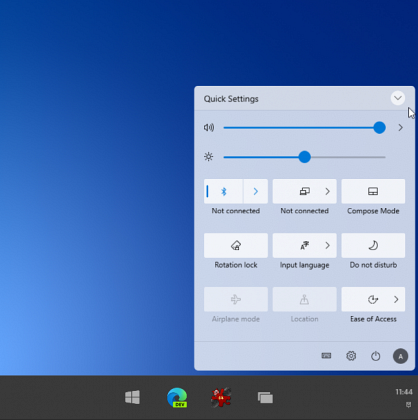
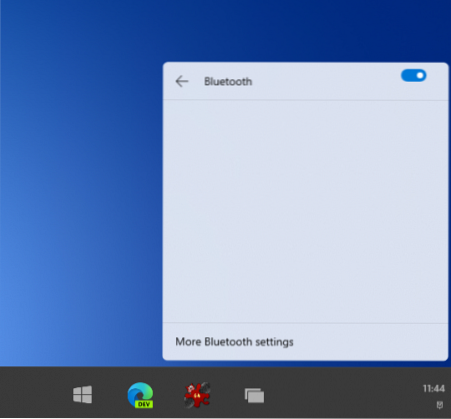
4. Komponeringsläge
I Windows Core OS-artikeln har jag förklarat CShell (Composable Shell) och vad det innebär. I grund och botten är det ett bärbart användargränssnitt som kan ändras baserat på formfaktorn på alla WCOS-drivna operativsystem (som Windows 10X) i realtid. Och slutligen hittar vi CShell i aktion på Windows 10X. Från Action Center, du kan aktivera Komponera-läge och enkelt växla till ett bärbart användargränssnitt i realtid. Du kommer att flytta från surfplatta och pekskärmsvänligt gränssnitt till en traditionell bärbar datorgränssnitt med skärmtangentbordet på den andra skärmen. Dessutom kan du använda Wonder Bar på den andra skärmen - något som Apples Touch Bar - för att skicka GIF-filer och uttryckssymboler. 1 av 1 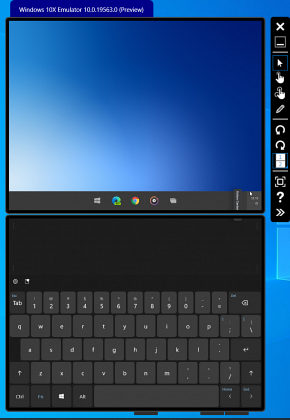
5. File Explorer
File Explorer är ett diskussionsämne bland Windows-användare och nästan alla vill ha den klassiska File Explorer. Tyvärr måste du avstå från den äldre filutforskaren och omfamna den nya UWP-baserade File Explorer på Windows 10X. Om du vill gå vidare måste du på något sätt dike de äldre apparna. Hur som helst, från början är File Explorer inte så dåligt när det gäller användargränssnitt och prestanda, men det saknar definitivt många viktiga funktioner. Till exempel, det finns ingen snabbåtkomst eller ListView och du kan inte fästa mappar i sidofältet. Men du behöver inte oroa dig eftersom Windows 10X just har börjat offentlig utveckling och många funktioner kan läggas till innan den slutliga utgåvan.
1 av 1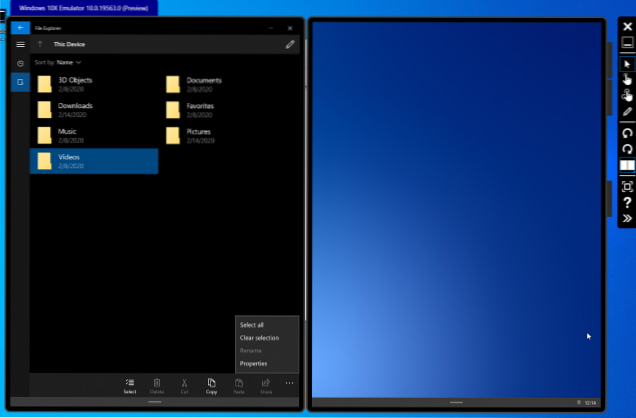
6. Appbeteende
Nu kommer vi till applikationer som är ett annat område som oroar Windows-användare som alla är glada över den nya utvecklingen, men lika förvirrade över appstöd. Som jag har förklarat i min Windows 10X-artikel, du kan definitivt använda äldre appar som Microsoft Office och VLC, men det kommer att köras genom en container. Som ett resultat kan du uppleva något långsammare prestanda och sänka batteriets livslängd. Microsoft har dock lovat att det blir liten eller ingen skillnad i prestanda mellan UWP-, webb- och containeriserade Win32-appar. 1 av 1 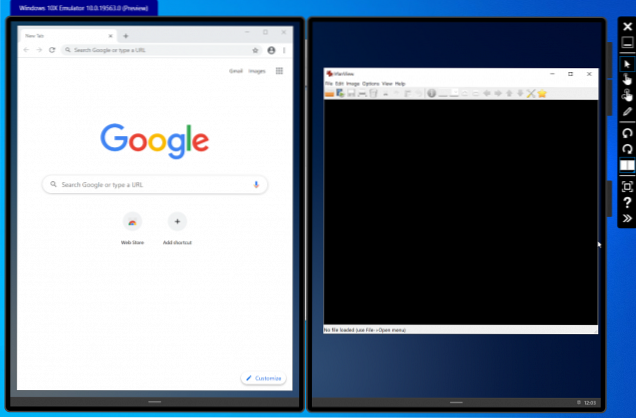
För att testa dessa påståenden installerade jag IrfanView och Chrome och de fungerade bra utan problem. Observera att jag kör Windows 10X i en emulator så att prestandan inte var upp till märket, men installationen var en lek. I grund och botten är som en allmän användare allt du behöver veta att du kan installera och använda nästan alla appar på Windows 10X - på samma sätt som du gör i Windows 10. Bara att mekanismen bakom att köra dessa appar kommer att vara annorlunda. Med det sagt, Webb- och UWP-appar är förstklassiga appar på Windows 10X och de ger dig bästa prestanda och batteritid.
7. Inget antivirus och register
Det finns inget inbyggt antivirusprogram på Windows 10X som Windows Defender. Anledningen till detta beslut är att varje app kommer att köras i en sandboxbehållare, vare sig det är UWP- eller Win32-appar. UWP-appar körs genom en tydlig uppsättning API: er och interagerar med det underliggande operativsystemet. Medan Win32-appar körs som ett proxyprogram som hanteras av en fjärranserveranslutning. Detta skyddar operativsystemet från skadliga program och potentiella hot. Bortsett från det, eftersom det inte finns någon äldre komponent tillgänglig inbyggt, finns det inget register eller PowerShell-verktyg. Så på Windows 10X, inte mer fitta med kärnoperativsystemet. 1 av 1 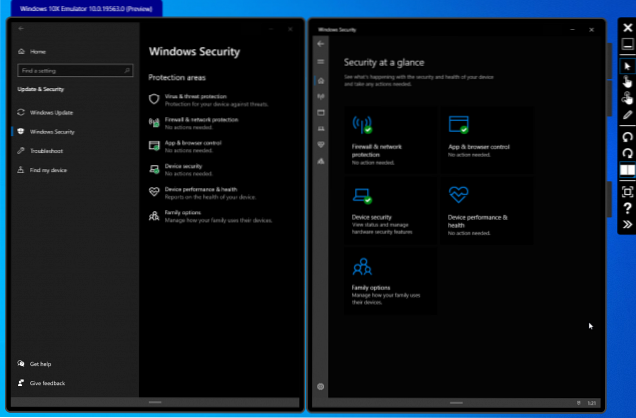
Windows 10X: Är du imponerad av utseendet hittills?
Så det var vår detaljerade undersökning av visuella aspekter av Windows 10X och hur det beter sig med appar och skrivbordsmiljön. Naturligtvis är detta en tidig utvecklingsfas och många saker kommer att läggas till och tas bort innan den slutliga utgåvan. Vi är dock säkra på en sak att Microsoft har gjort ett fantastiskt jobb för att ge ett lätt, visuellt tilltalande och modernt operativsystem. Nu när Microsoft släpper en ny version av Windows 10X kommer vi att testa den och uppdatera artikeln så håll dig uppdaterad. Vad tycker du om Windows 10X? Är det vad du har föreställt dig att ett modernt Windows OS kommer att se ut? Låt oss veta din åsikt i kommentarfältet nedan.
 Gadgetshowto
Gadgetshowto


![Dela trender på Internet 2011 [Infographic]](https://gadgetshowto.com/storage/img/images/sharing-trends-on-internet-in-2011-[infographic]_2.jpg)
